CAD虚线比例怎么调整呢?
设·集合小编 发布时间:2023-03-16 15:35:13 1703次最后更新:2024-03-08 11:20:47
CAD是室内设计建模经常要用到的软件之一,CAD虚线比例不满意想要调整怎么调整呢?下面给大家讲解调整方法,希望小编今天分享的文章能帮助到各位小伙伴,喜欢的朋友记得点赞或者转发哦!
工具/软件
电脑型号:联想(lenovo)天逸510s; 系统版本:Windows7; 软件版本:CAD2010
方法/步骤
第1步
需要确认画虚线的线型没有选择错误方法:滚动鼠标滚轮,放大图像,看是否是因为图像过小的原因,如果无论怎么放大始终都是实线,那就是选错线型了,如果是虚线,就是虚线比例问题了

第2步
在CAD主界面点击“格式”→“线形”
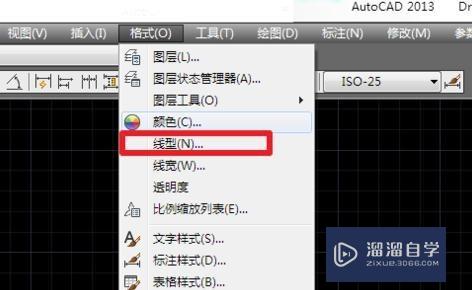
第3步
弹出线型管理器对话框,点击“显示细节”
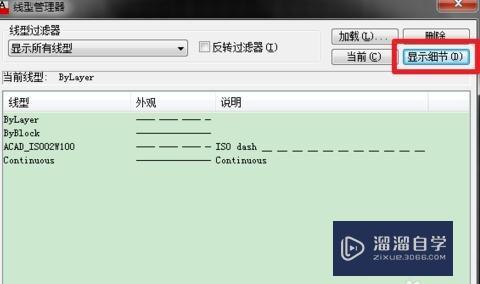
第4步
选择虚线,然后修改“全局比例因子”,数值越大,虚线的间距也会越大

第5步
如果只想修改某些虚线的比例,选中那条虚线,按快捷键ctrl 1,打开属性窗口,可以看到线形比例

第6步
修改“线型比例”同样可以达到加大虚线间距的效果

第7步
如图所示,就是修改后的效果

温馨提示
以上就是关于“CAD虚线比例怎么调整?”全部内容了,小编已经全部分享给大家了,还不会的小伙伴们可要用心学习哦!虽然刚开始接触CAD软件的时候会遇到很多不懂以及棘手的问题,但只要沉下心来先把基础打好,后续的学习过程就会顺利很多了。想要熟练的掌握现在赶紧打开自己的电脑进行实操吧!最后,希望以上的操作步骤对大家有所帮助。
- 上一篇:CAD延伸怎么用的?
- 下一篇:CAD无法复制粘贴解决教程
相关文章
广告位


评论列表